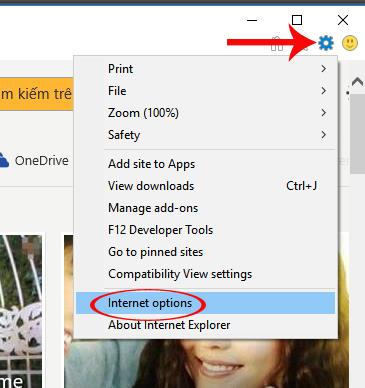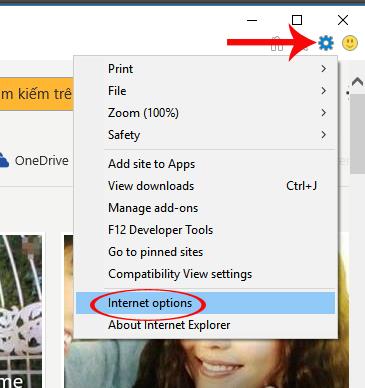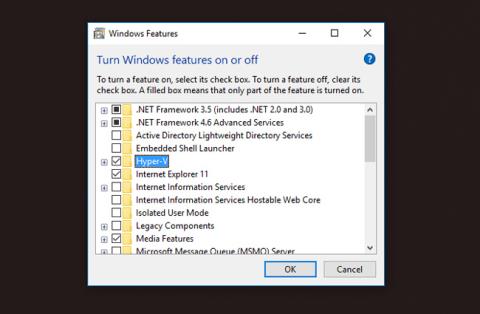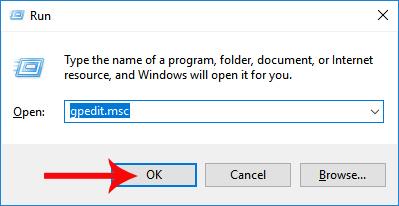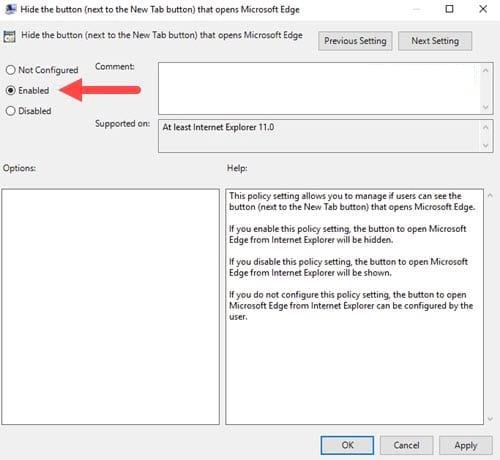Egyes Windows 10-et használó felhasználók a Microsoft Edge böngésző ikonját látják az Internet Explorer címsorában. Ha véletlenül rákattint, a Microsoft Edge böngésző automatikusan megnyílik. Ez bosszantó egyes felhasználók számára, amikor a Microsoft Edge megnyílik, akadályozva az elvégzett munkát, és be kell zárniuk a böngészőt a munka folytatásához. Tehát hogyan lehet eltávolítani a Microsoft Edge ikont az IE böngészőből? Az alábbi cikkben bemutatjuk, hogyan távolíthatja el az Edge ikont az IE böngészőben.
1. módszer: Módosítsa a beállításokat az IE böngészőben
1. lépés:
Megnyitja az IE böngészőt a számítógépén. A kezdőlap felületén kattintson a fogaskerék ikonra , és válassza az Internetbeállítások lehetőséget .
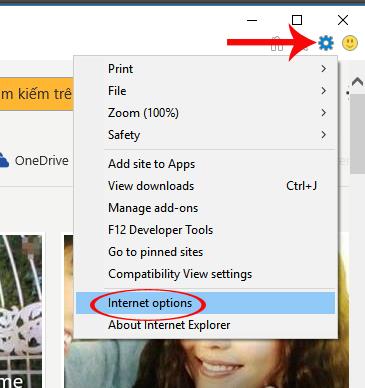
2. lépés:
Megjelenik az Internetbeállítások felület, átváltunk a Speciális fülre , majd lefelé nézünk és a Gomb elrejtése menüpontot választva (az Új lap gomb mellett) elrejtjük a Microsoft Edge ikont az IE böngészőben. Végül kattintson az OK gombra a mentéshez.
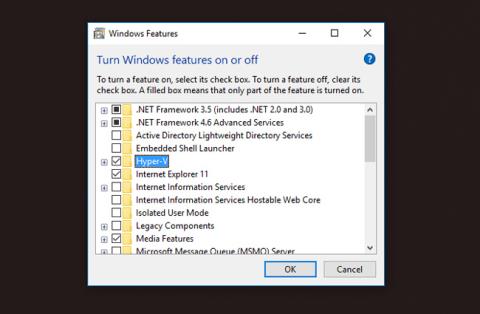
2. módszer: Állítsa be a Helyi csoportházirend-szerkesztőben
1. lépés:
Először nyomja meg a Windows + R billentyűkombinációt a Futtatás ablak megnyitásához, és írja be a gpedit.msc kulcsszót .
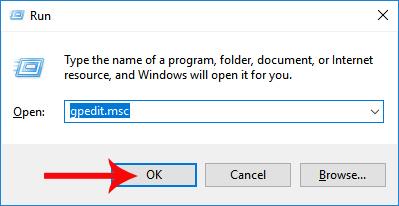
2. lépés:
A Helyi csoportházirend-szerkesztő párbeszédpanel felületén a következő elérési utat érjük el:
Felhasználói konfiguráció > Felügyeleti sablonok > Windows-összetevők/Internet Explorer > Internetbeállítások > Speciális beállítások > Böngészés
A Böngészés szakasz elérésekor nézzen jobbra, és kattintson a Gomb elrejtése (az Új lap gomb mellett) lehetőségre, amely megnyitja a Microsfot Edge-t .

3. lépés:
Megjelenik az Elrejtése gomb (az Új lap gomb mellett), amely megnyitja a Microsfot Edge felületet, a felhasználó az Engedélyezve gombra kattintva elrejti a Microsoft Edge ikont az IE böngészőben. Kattintson az OK gombra a módosítások mentéséhez.
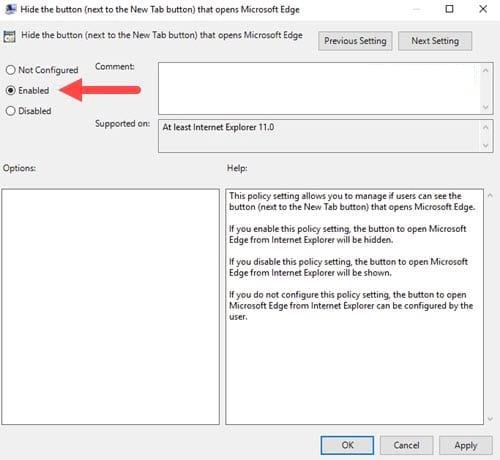
Az utolsó lépés az, hogy újratöltjük az IE böngészőt, és látni fogjuk, hogy a Microsoft Edge ikon már nincs a hozzáférési sávon. Ha nem tetszik a Microsoft Edge ikon, és nem szeretne gyakran tévedésből rákattintani, a fenti módszerrel kikapcsolhatja.
További információért olvassa el a következő cikkeket: